Your Turnitin guidance is moving!
We’re migrating our content to a new guides site. We plan to fully launch this new site in July. We are making changes to our structure that will help with discoverability and content searching. You can preview the new site now. To help you get up to speed with the new guidance structure, please visit our orientation page .
Criar um trabalho LTI no Moodle
Desde que você tenha configurado o Turnitin LTI no Moodle, você pode criar rapidamente um trabalho LTI do Turnitin no seu sistema de gerenciamento de aprendizagem Moodle. Use o conteúdo à direita desta página para selecionar a versão do Moodle que você está usando no momento e siga as etapas abaixo para criar seu trabalho Turnitin LTI.
Para criar um trabalho Turnitin LTI no Moodle, certifique-se de ter feito o seguinte:
-
Crie um curso Moodle
-
Esteja matriculado neste curso Moodle como professor ou instrutor
-
No painel do Moodle, selecione o curso no qual deseja criar um trabalho LTI.
Se você não consegue ver o curso no painel do Moodle, verifique se criou um curso Moodle e se está matriculado nele.
- Selecione o botão Ativar edição no topo da página do seu curso. Se você vir um botão Desativar edição, pule esta etapa.

-
Selecione Adicionar uma atividade ou recurso dentro do intervalo de datas em que você deseja criar seu trabalho.
- Adicione a ferramenta externa Turnitin LTI ao seu curso. Selecione Ferramenta externa da lista de atividades disponíveis.
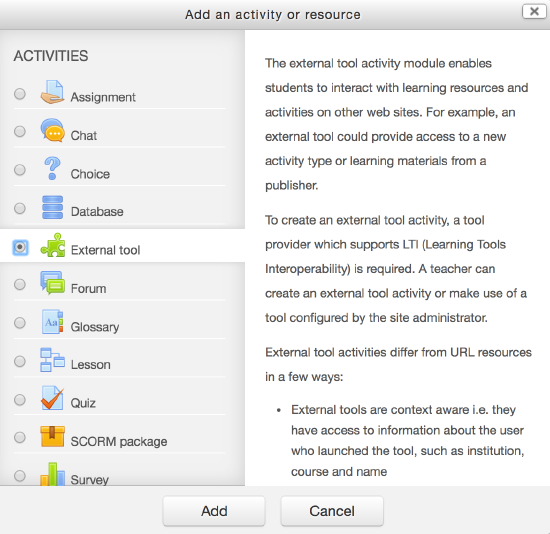
-
Selecione o botão Adicionar.
-
Digite o nome do seu trabalho no campo Nome da atividade (por exemplo, Trabalho Turnitin).
- No menu suspenso Tipo de ferramenta externa, selecione Ferramenta externa Turnitin LTI (isso aparecerá como você o nomeou durante a configuração).
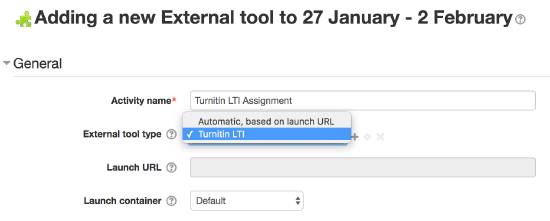
-
Selecione Salvar e voltar ao curso, para ver o trabalho LTI mais tarde, ou Salvar e exibir para visualizá-lo imediatamente.
-
No primeiro acesso ao trabalho LTI, você será solicitado a ler e concordar ou discordar do acordo do usuário do Turnitin. Para acessar o trabalho, selecione Eu concordo.
- Agora você já faz parte! Agora, você pode começar a personalizar o trabalho selecionando a aba Definições.
Não se preocupe se sua caixa de entrada do trabalho estiver vazia. Em breve, ela ficará cheia, assim que seus alunos começarem a enviar os trabalhos.
Was this page helpful?
We're sorry to hear that.
